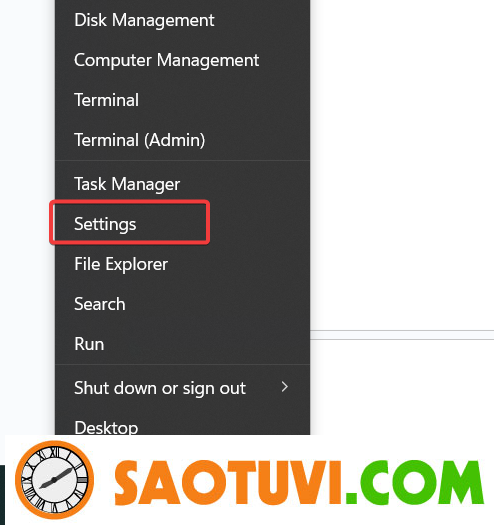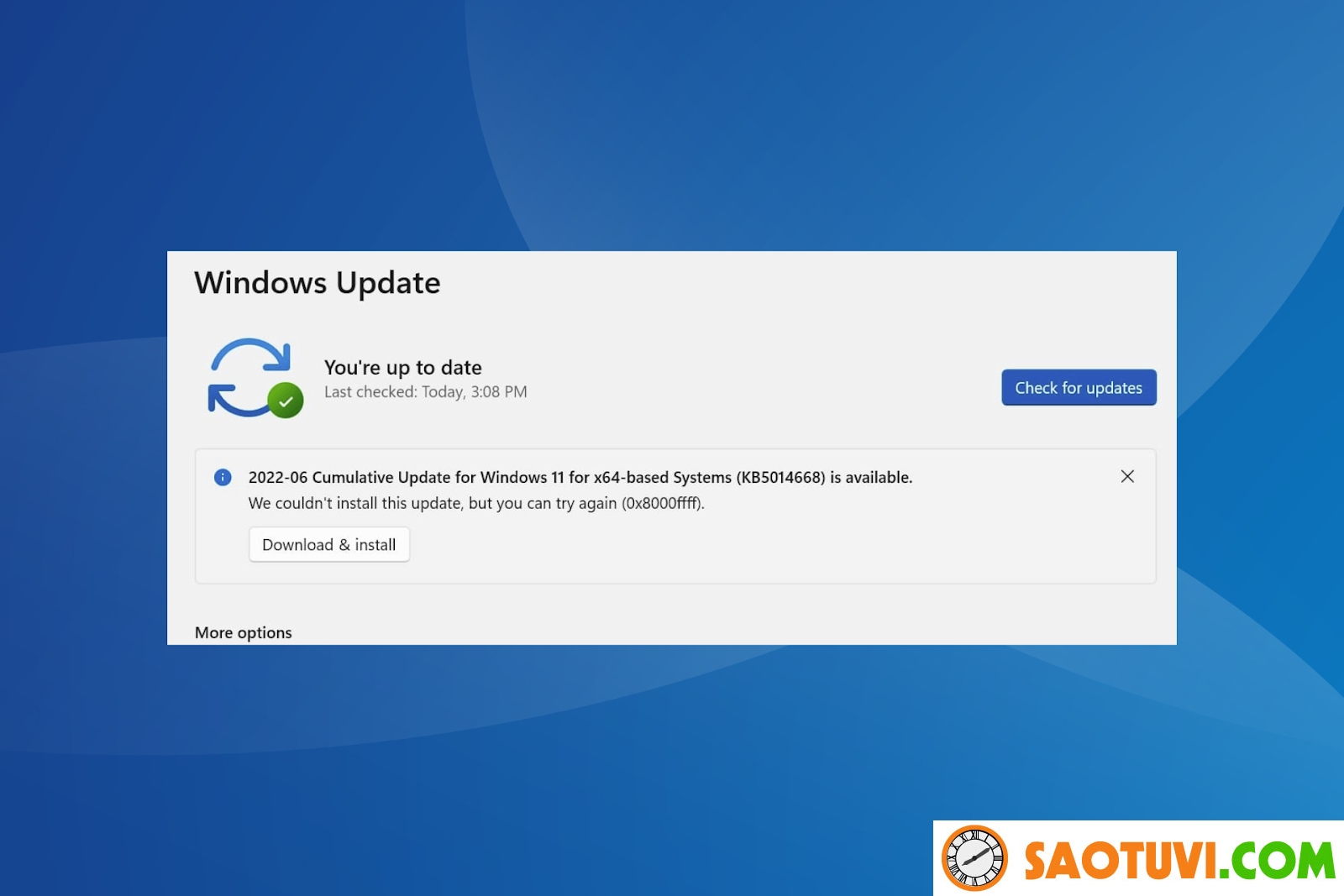Trong hướng dẫn này, bạn sẽ tìm thấy một số cách để tắt auto update trên Windows 11 và cách ngăn vĩnh viễn Windows 11 cài đặt các bản update mới.
Windows 11 là phiên bản hệ điều hành mới nhất của Microsoft đi kèm với nhiều tính năng và cải tiến mới. Một trong những thay đổi lớn trong Windows 11 là cách xử lý các bản cập nhật.
Microsoft tự động tải và cài đặt các bản cập nhật để đảm bảo rằng tất cả các thiết bị đều được cập nhật các bản vá lỗi, bảo mật mới nhất. Tuy nhiên, một số bản cập nhật có những vấn đề có thể ảnh hưởng tiêu cực đến trải nghiệm của người dùng.
Vì vậy, với bài viết này, bạn có thể tìm thấy cách ngăn Windows 11 tự động tải xuống và cài đặt các bản update bằng cách thực hiện theo một trong các phương pháp bên dưới.
Cách chặn Auto Update tạm thời hoặc vĩnh viễn trên Windows 11
Cách 1: Tạm dừng Windows Updates trong 1-5 tuần.
Nếu bạn chỉ muốn tạm dừng cập nhật Windows 11, bạn có thể làm theo hướng dẫn sau:
1. Nhấn phải chuột vào biểu tượng Start và chọn Settings.
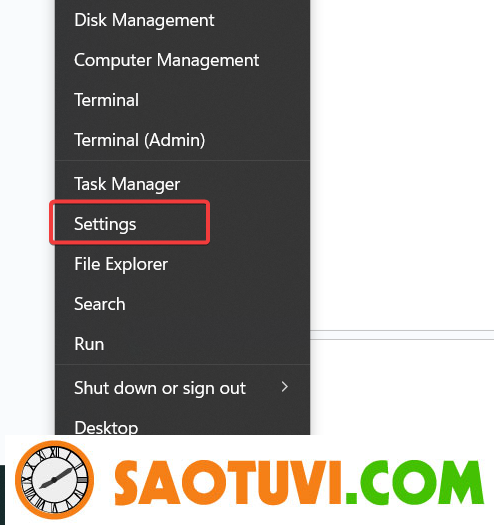
2. Nhấn vào Windows Update phía bên trái màn hình
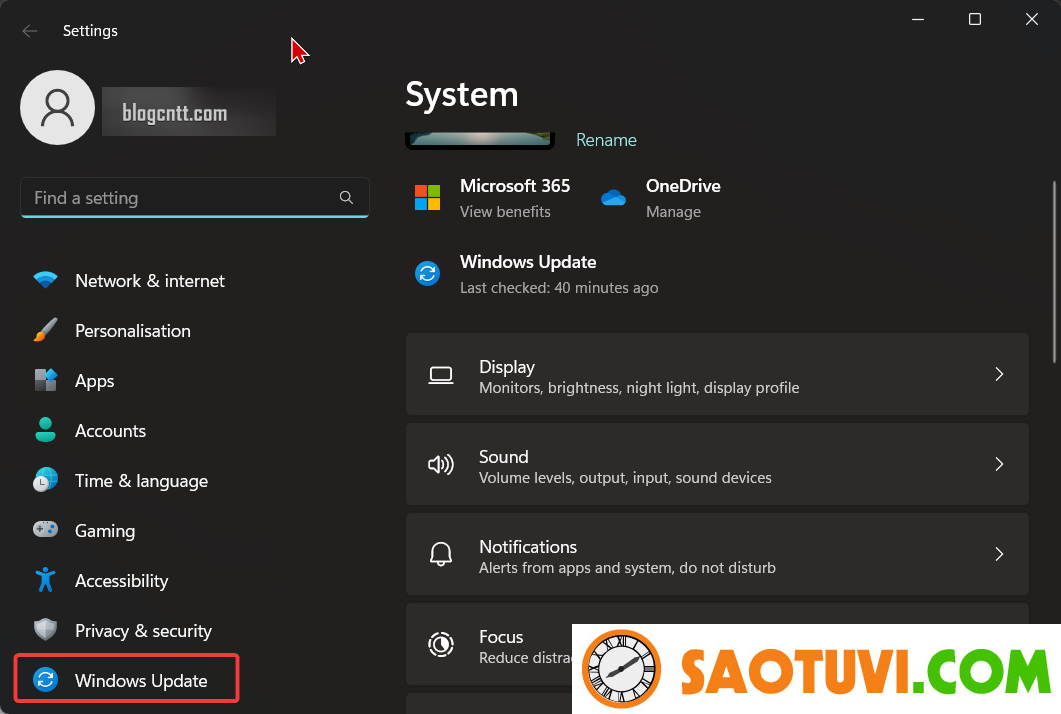
3. Tại mục Pause updates , chọn khoảng thời gian bạn muốn tạm dừng Update. (Bạn có thể chọn từ 1 tới 5 tuần).
*Chú ý: Windows 11 sẽ ngừng tải xuống và cài đặt các bản cập nhật trong khoảng thời gian đã chọn. Hãy nhớ rằng việc dừng cập nhật chỉ là giải pháp tạm thời và sau khoảng thời gian đã chọn, các bản cập nhật sẽ vẫn được cài đặt.
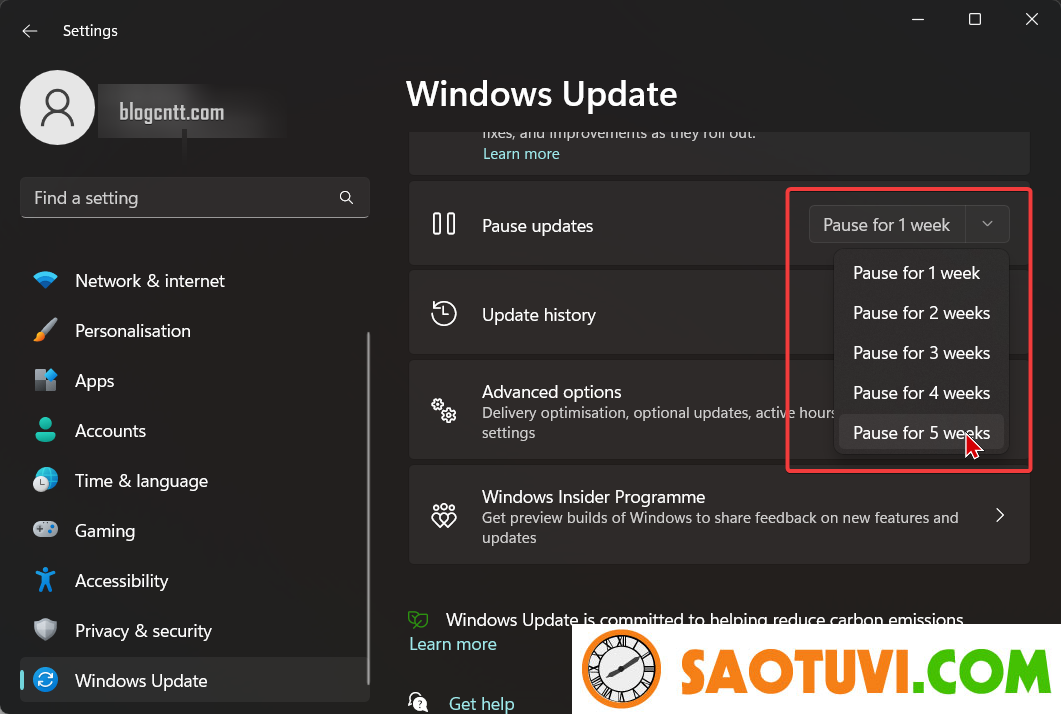
Cách 2: Dừng dịch vụ Auto Update.
Một giải pháp tạm thời khác để tạm dừng cập nhật Windows là tắt Dịch vụ Windows Update Service.
* Chú ý: Các bản cập nhật Windows sẽ chỉ tạm thời bị vô hiệu hóa vì Windows sẽ kiểm tra định kỳ xem các dịch vụ quan trọng (chẳng hạn như dịch vụ “Windows Update”) có bị vô hiệu hóa hay không và tự động bật chúng lên
1. Nhập services vào ô tìm kiếm rồi nhấn phải chuột vào app Services tại kết quả tìm được rồi chọn Run as administrator.
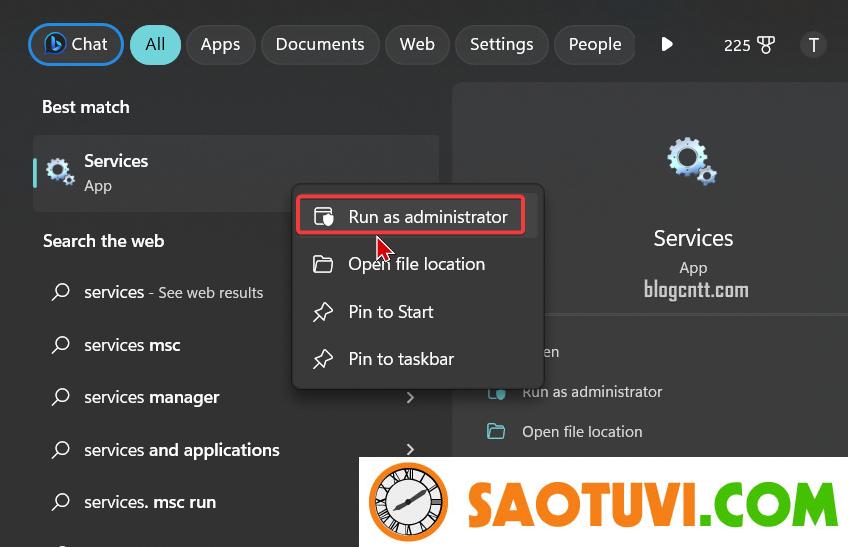
2. Tìm dịch vụ Windows Update rồi nhấn đúp chuột vào nó để mở bảng properties.
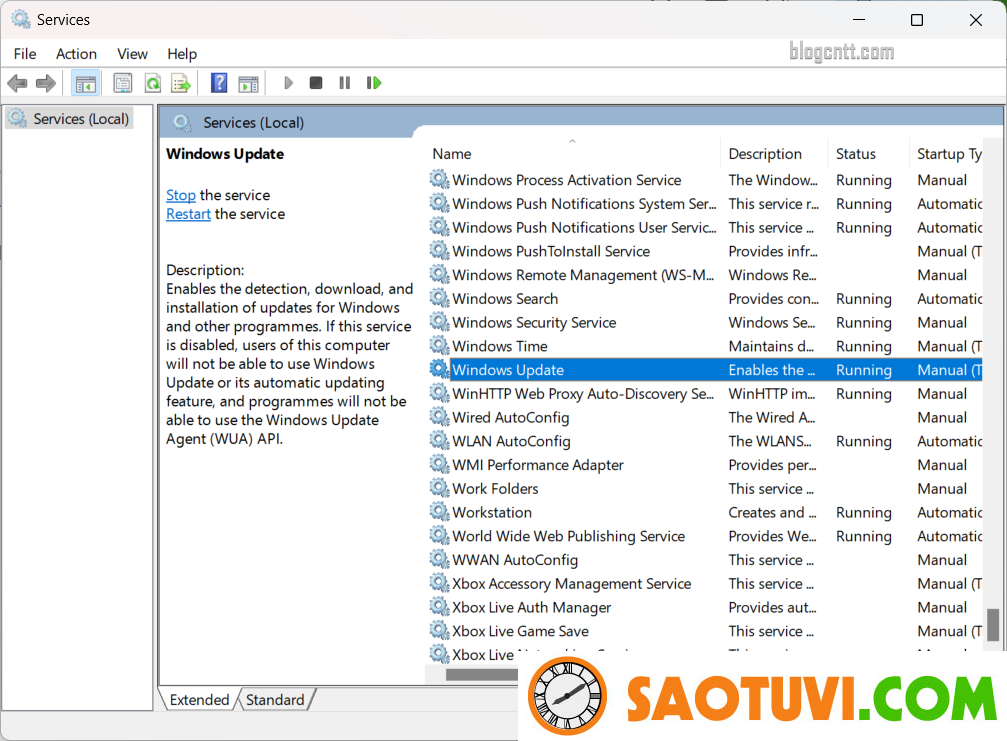
3. Nhấn nút Stop để dừng dịch vụ Windows Update.
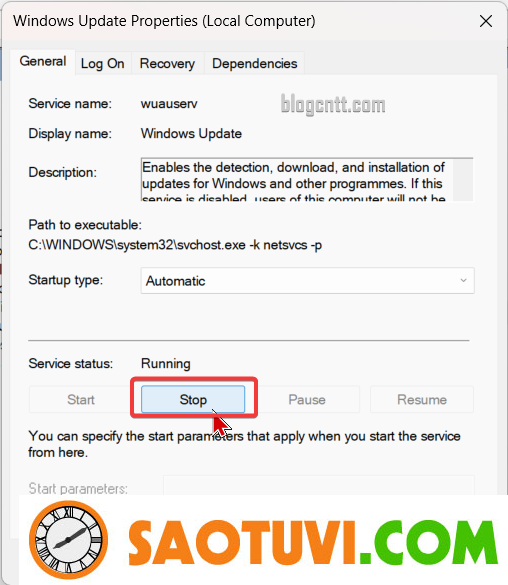
4. Tại mục Startup type, chọn Disabled rồi nhấn Apply > OK để áp dụng thay đổi.
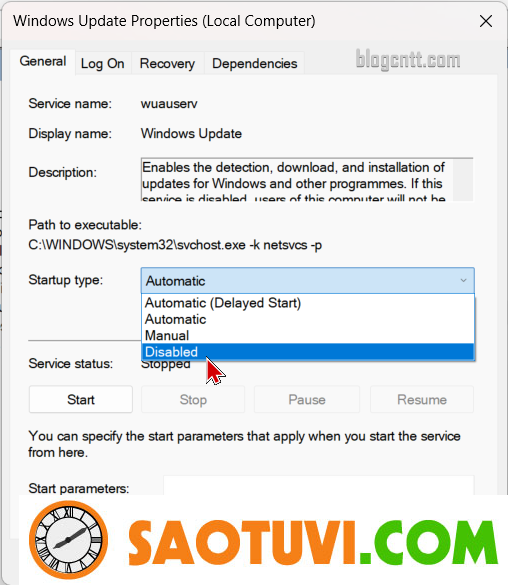
Cách 3: Chặn tự động Update bằng cách chuyển kết nối mạng sang Metered connection.
Cách đầu tiên để dừng cập nhật Windows 11 vĩnh viễn là thiết lập kết nối mạng của bạn dưới dạng Metered connection. Khi bạn thiết lập Metered connection, Windows 11 sẽ coi đó là kết nối dữ liệu hạn chế và sẽ không tự động tải xuống hoặc cài đặt các bản cập nhật.
1. Nhấn phải chuột vào biểu tượng Start rồi chọn Settings.
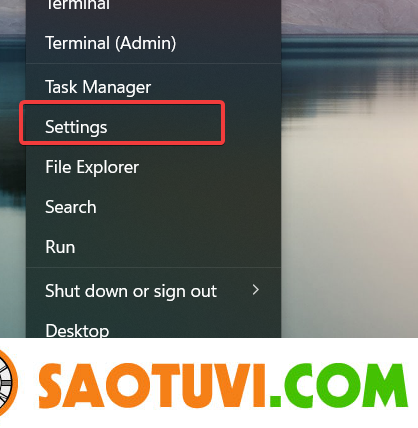
2. Nhấn vào Network & Internet phía bên trái màn hình.
3. Nhấn tiếp vào Properties của mạng mà bạn đang kết nối.
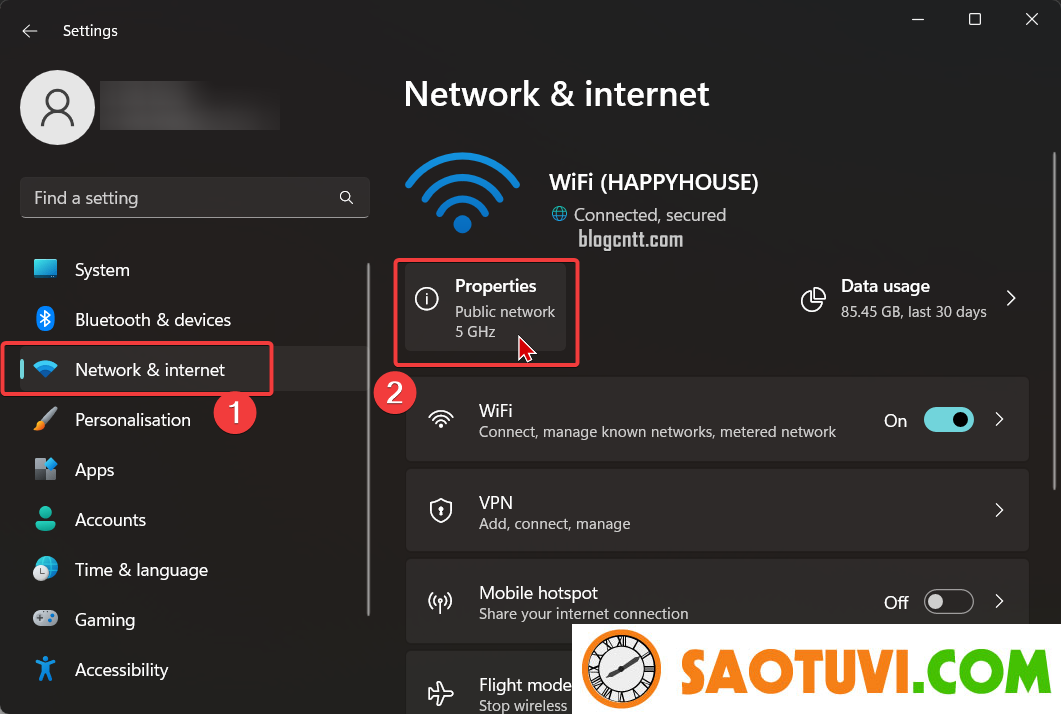
4. Chuyển công tắc tại mục Metered connection sang On. Từ giờ trở đi, Windows 11 sẽ coi kết nối mạng của bạn là hạn chế và sẽ không tự động tải xuống các bản cập nhật.
* Chú ý: Phương pháp này có thể ngăn một số dịch vụ hoặc ứng dụng khác sử dụng internet
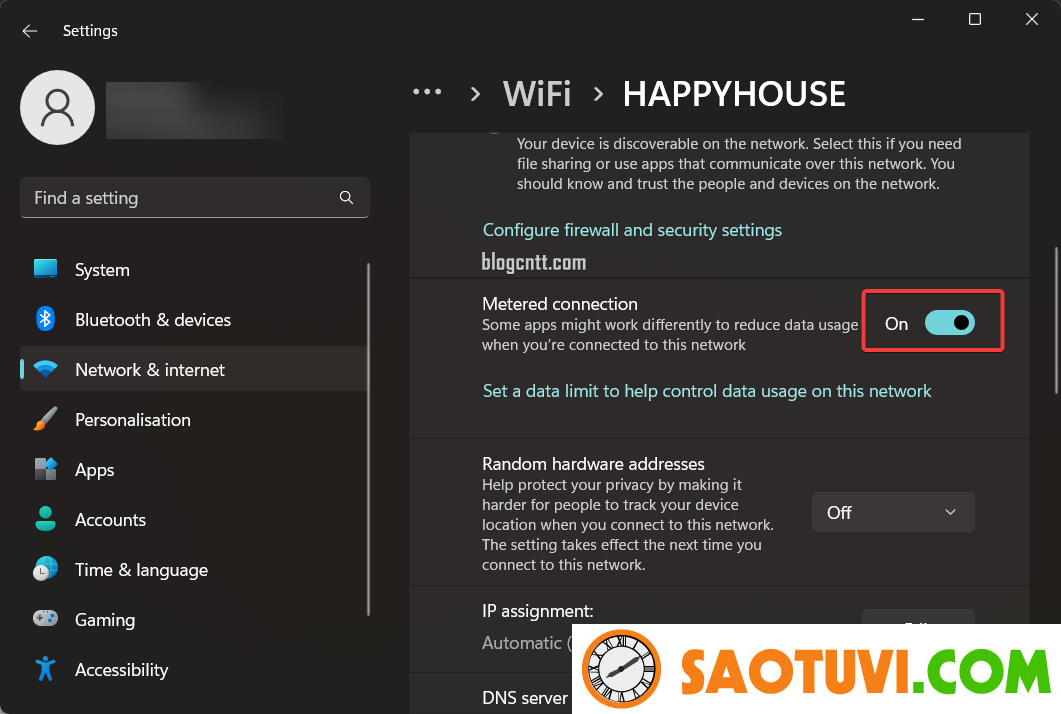
Cách 4: Tắt Auto Update bằng cách chỉnh sửa Registry
Một phương pháp khác để tắt Auto Update trên Windows 11 là sử dụng Registry. Tuy nhiên, cần lưu ý là việc chỉnh sửa Registry có thể gặp rủi ro và bạn chỉ nên thực hiện nếu có kinh nghiệm về việc này.
1. Nhập cmd vào ô tìm kiếm rồi nhấn vào Run as administrator để mở Command Prompt với quyền admin.
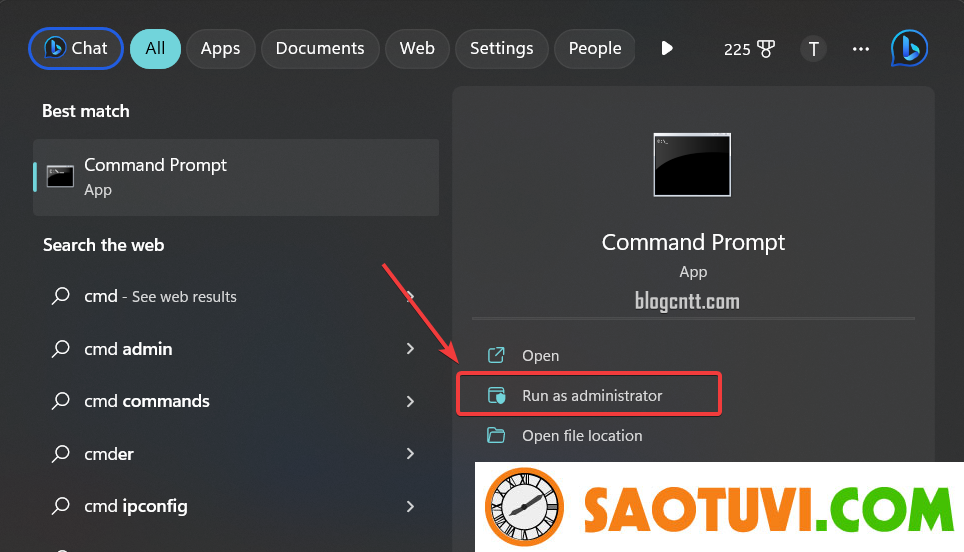
2. Nhập lệnh sau rồi nhấn Enter:
REG ADD "HKLMSOFTWAREPoliciesMicrosoftWindowsWindowsUpdateAU" /f /v "NoAutoUpdate" /t REG_DWORD /d 1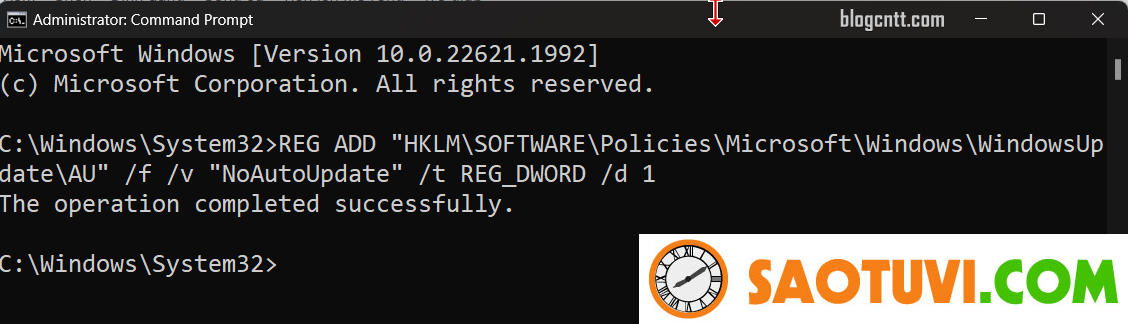
3. Khởi động lại máy tính để áp dụng thay đổi. Lúc này, windows sẽ Không còn cập nhật tự động nữa. Tất nhiên, bất cứ khi nào bạn muốn, bạn có thể tải xuống và cài đặt các bản cập nhật theo cách thủ công.
Để bật lại Automatic Updates, bạn làm như sau:
1. Nhấn tổ hợp phímWin + R để mở hộp thoại Run, nhập regedit và nhấn Enter để mở cửa sổ Registry Editor.
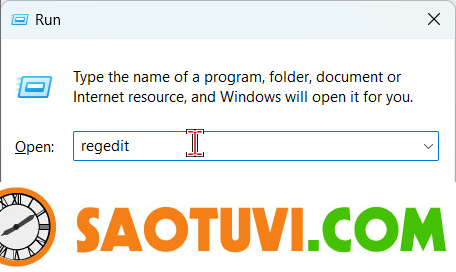
2. Tìm tới vị trí khóa sau:
HKEY_LOCAL_MACHINESOFTWAREPoliciesMicrosoftWindowsWindowsUpdateAU3. Tại màn hình bên phải, xóa giá trị NoAutoUpdate hoặc mở nó ra đổi giá trị của nó thành “0“.

Cách 5: Chặn Auto update trên Windows 11 với Group Policy Editor.
Nếu bạn đang dùng Windows 11 Pro edition, bạn có thể sử dụng Group Policy Editor để chặn auto update.
1. Nhấn phải chuột vào biểu tượng Start và chọn Run
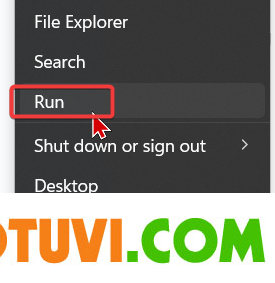
2. Nhập gpedit.msc rồi nhấn OK để mở Group Policy Editor.
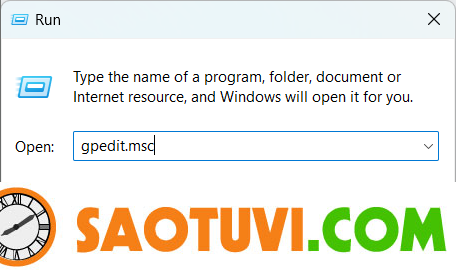
3. Trong cửa sổ Group Policy Editor, truy cập tới:
Computer Configuration > Administrative Templates > Windows Components > Windows Update > Manage end user experience4. Tại màn hình phía bên phải, nhấn đúp chuột vào chính sách Configure Automatic Updates.
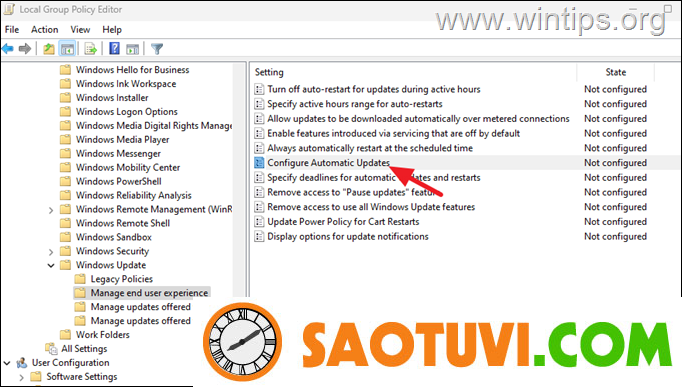
5. Chọn Disabled để tắt auto update rồi nhấn Apply > OK để áp dụng thay đổi
* Chú ý: Để bật lại Auto update, hãy đặt lại chính sách này là Not Configured.
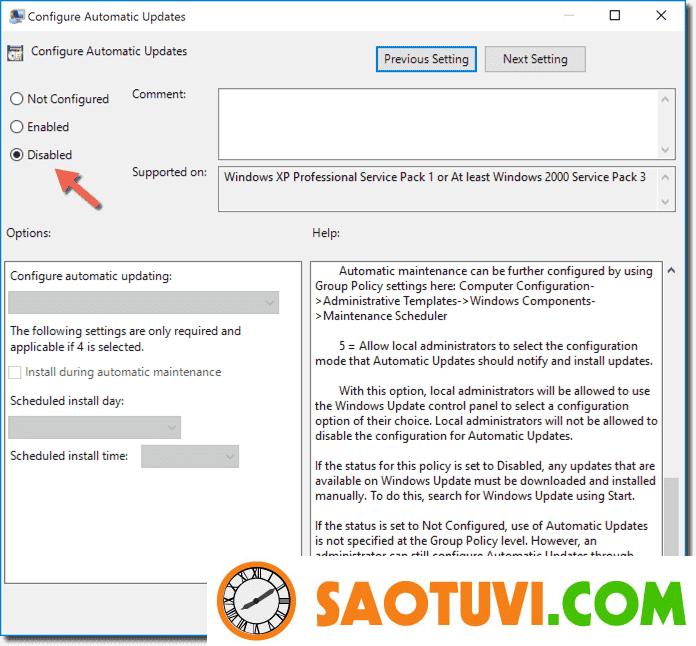
Cách 6. Vô hiệu hóa vĩnh viễn các bản cập nhật Windows trên Windows 11/10
Sử dụng các phương pháp trên, bạn sẽ tạm thời chỉ dừng Auto update trong Windows 11/10 và vẫn có thể cập nhật Windows theo cách thủ công khi bạn muốn. Nhưng nếu bạn muốn ngừng hoàn toàn việc tải xuống và cài đặt các bản cập nhật Windows cả theo cách tự động hoặc thủ công, hãy làm theo các hướng dẫn bên dưới.
1. Mở Registry Editor và truy cập tới vị trí sau:
HKEY_LOCAL_MACHINESYSTEMCurrentControlSetServiceswuauserv2. Nhấn phải chuột vào khóa wuauserv rồi chọn Export.
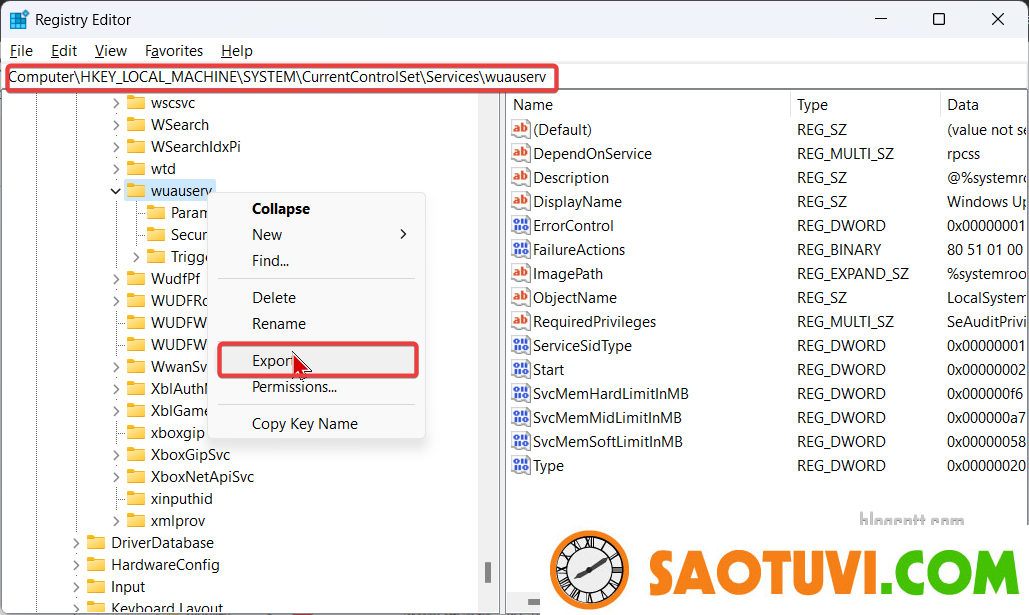
3. Nhập tên cho file (VD: WindowsUpdate) và lưu nó lại.
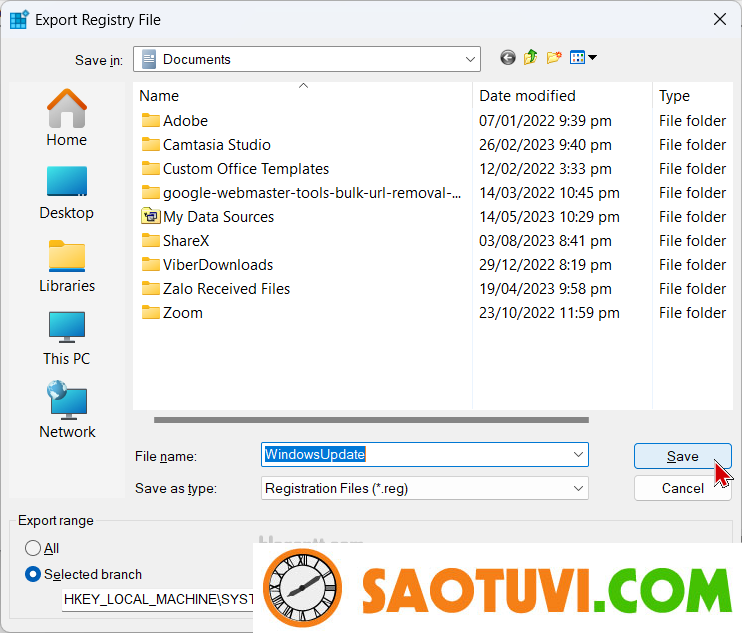
4. Nhấn phải chuột lại vào khóa wuauserv rồi chọn Delete. Sau đó nhấn Yes để xác nhận
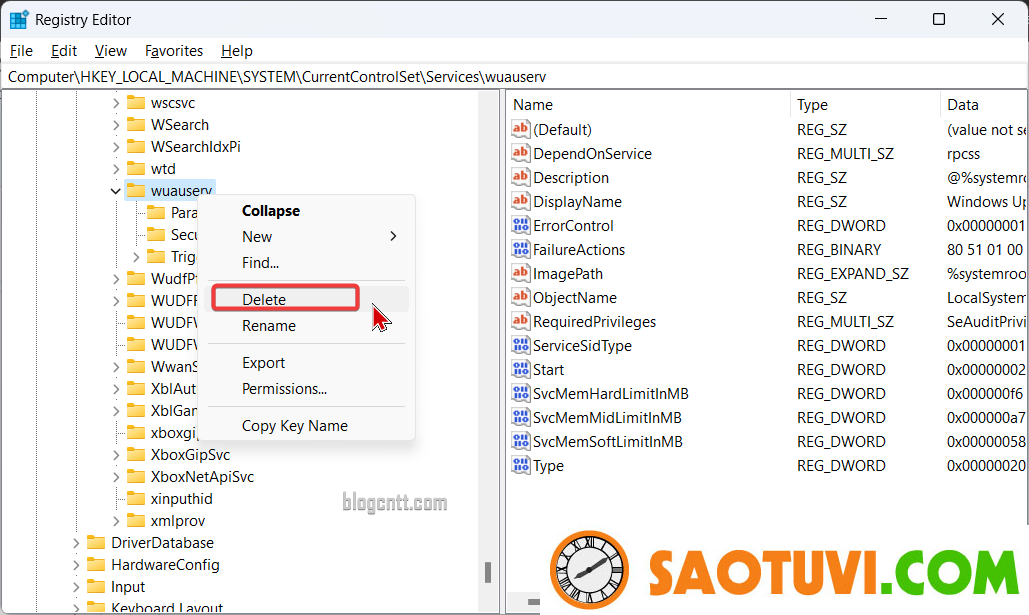
5. Khởi động lại máy tính của bạn
6. Sau khi khởi động lại, các bản cập nhật tự động sẽ bị tắt vĩnh viễn và khi bạn cố gắng kiểm tra và cài đặt các bản cập nhật theo cách thủ công, bạn sẽ nhận được lỗi (0x80040154) hoặc lỗi (0x80070424).
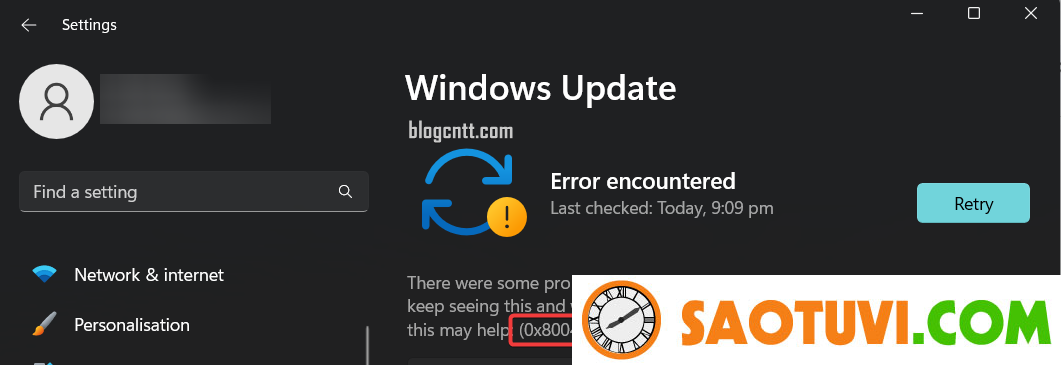
* Chú ý: Để kích hoạt lại Windows Update, bạn làm như sau:
- Truy cập tới nơi lưu file WindowsUpdate bạn đã export ở bước trên rồi chạy nó.
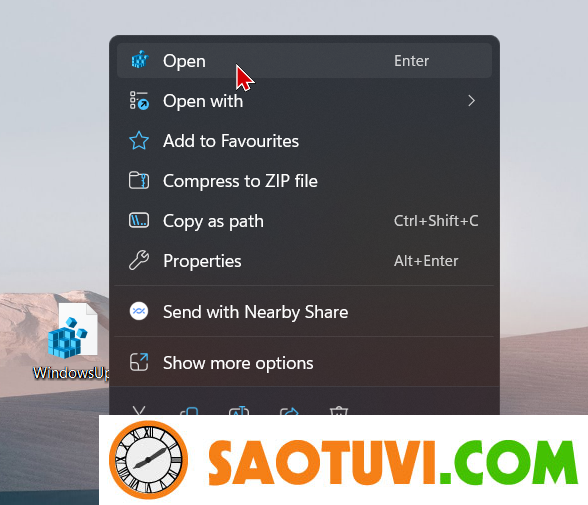
2. Nhấn Yes để xác nhận.
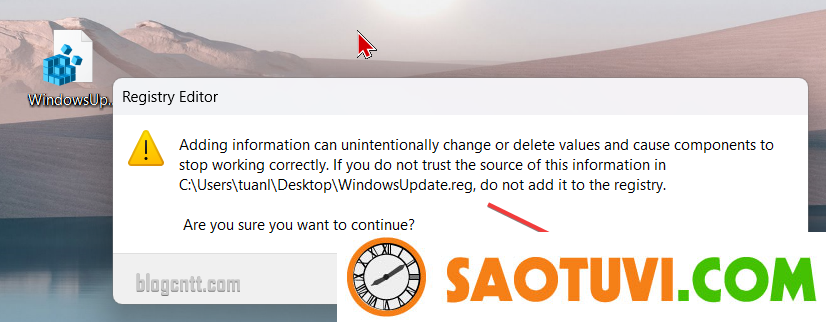
3. Khởi động lại máy tính.
Nếu bài hướng dẫn này có ích với bạn, hãy cho tôi biết và để lại nhận xét bên dưới nhé.